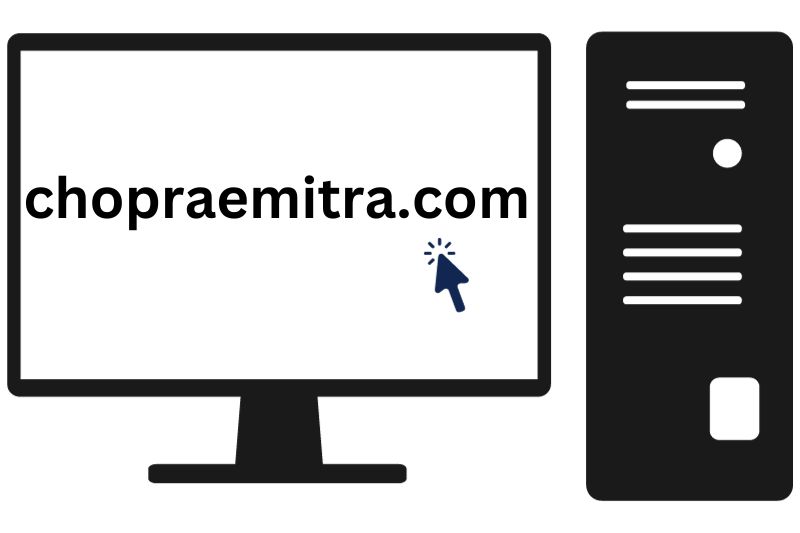कंप्यूटर एक इलेक्ट्रॉनिक डिवाइस है जो डेटा प्रोसेसिंग करने के लिए डिज़ाइन किया गया है। यह विभिन्न कार्यों को संपादित करने, सूचना को संग्रहित करने, और इसे तेजी से प्रोसेस करने में सक्षम होता है। कंप्यूटर विभिन्न क्षमताओं और उद्देश्यों के लिए उपयोग होता है, जैसे कि गणना, ग्राफिक्स डिज़ाइन, ऑनलाइन संवाद, विज्ञान, और और भी बहुत कुछ
कंप्यूटर के मुख्य घटक इसकी हार्डवेयर और सॉफ़्टवेयर हैं:
- हार्डवेयर: इसमें सिस्टम यूनिट (सेंट्रल प्रोसेसिंग यूनिट, मद, और स्टोरेज), इनपुट डिवाइसेस (कुंजीपटल, माउस, कैमरा), आउटपुट डिवाइसेस (मॉनिटर, प्रिंटर), और अन्य अनुप्रयोगिक उपकरण शामिल होते हैं।
- सॉफ़्टवेयर: इसमें ऑपरेटिंग सिस्टम, एप्लिकेशन सॉफ़्टवेयर (जैसे कि वर्ड प्रोसेसिंग, स्प्रेडशीट, और गेम्स), और सिस्टम सॉफ़्टवेयर (जैसे कि ड्राइवर्स और सिस्टम उपयोगकर्ता इंटरफ़ेस) शामिल होते हैं।
कंप्यूटर एक बड़े नेटवर्क में शामिल हो सकता है ताकि वह अन्य कंप्यूटरों के साथ डेटा साझा कर सके। कंप्यूटरों को बड़ी तेजी से और बड़ी संख्या में गणना करने, जानकारी स्थानांतरित करने, और निर्धारित कार्यों को संपादित करने की क्षमता मिलती है।
कंप्यूटर का आविष्कार किसने किया
- चार्ल्स बेबेज (Charles Babbage): चार्ल्स बेबेज को “कंप्यूटर का जनक” माना जाता है। उन्होंने 19वीं सदी में एक मैकेनिकल एनालिटिकल इंजन का डिज़ाइन किया था जो कंप्यूटर की शुरुआती सोच का एक महत्वपूर्ण हिस्सा था, हालांकि इसे अंजाम नहीं मिला।
- एलेन ट्यूरिंग (Alan Turing): एलेन ट्यूरिंग एक ब्रिटिश मैथमेटीशियन, लॉजिशियन, और कंप्यूटर साइंटिस्ट थे। उन्होंने ट्यूरिंग मशीन का आविष्कार किया जो कंप्यूटर विज्ञान में महत्वपूर्ण रूप से योगदान करने वाला था।
- जॉन वॉन न्यूमन (John von Neumann): वॉन न्यूमन ने इस विचार को प्रस्तुत किया कि कंप्यूटर को अपने डेटा और इंस्ट्रक्शन्स को स्टोर करने के लिए एक ही स्थान पर रखा जा सकता है, जिससे उनकी शैली को “वॉन न्यूमन आर्किटेक्चर” कहा जाता है।
- जॉन प्रेसपर्स एक्कर्ट (John Presper Eckert) और जॉन विलेयमस (John Mauchly): इन दोनों ने 1946 में एनिएक (ENIAC) नामक पहले इलेक्ट्रॉनिक डिजिटल कंप्यूटर का निर्माण किया, जो विज्ञान और गणित के क्षेत्र में एक महत्वपूर्ण कदम था।
- जॉर्जे बूल (George Boole): उनके द्विआधारित बूलियन लॉजिक का अनुसरण करते हुए कंप्यूटर विज्ञान में अगले दशकों में विकसित होने वाले लॉजिक गेट्स की बुनियाद रखी गई।
चार्ल्स बेबेज (Charles Babbage) एक इंग्लिश मैथमेटीशियन, फिलॉसफर, इंजीनियर, और आउटोमेटेड मैकेनिकल कैलकुलेटर का जनक माने जाते हैं। उन्हें “कंप्यूटर के पितामह” के रूप में सम्मानित किया गया है जोन न्यूमन और एलेन ट्यूरिंग के साथ। उनका जन्म 26 दिसंबर 1791 को हुआ था और मृत्यु 18 अक्टूबर 1871 को हुई थी।
चार्ल्स बेबेज के महत्वपूर्ण कार्यों में से एक है “आनालिटिकल इंजन (Analytical Engine)” का विकास करना, जो 19वीं सदी में यह सोचने की शुरुआत करने वाला पहला मैकेनिकल जनकल्प था जो आगे बढ़कर कंप्यूटर की शुरुआत बना। इस इंजन में एक समझौते सहित अनेक विशेषताएं थीं जो आधुनिक कंप्यूटर की शुरुआत के कुछ सुझावों को पूर्वस्थिति प्रदान करती हैं।
बेबेज की आनालिटिक इंजन में कार्य करने के लिए पंच आवधानिक प्रणालियों, रजिस्टरों, और स्टोरेज इकाइयों का विवेचन किया गया था, जो आधुनिक कंप्यूटर की आधारभूत रचना का सिद्धांतिक आधार बना। हालांकि, बेबेज ने अपनी आनालिटिक इंजन को अंजाम नहीं दिया, लेकिन उनके योजनाओं ने भविष्य के कंप्यूटरों के डिज़ाइन में महत्वपूर्ण योगदान किया।
हार्डवेयर और सॉफ्टवेयर दोनों कंप्यूटिंग की दो प्रमुख शाखाएं हैं
हार्डवेयर और सॉफ्टवेयर दोनों कंप्यूटिंग की दो प्रमुख शाखाएं हैं और वे एक कंप्यूटर या इलेक्ट्रॉनिक उपकरण के विभिन्न पहलुओं को प्रबंधित करने के लिए आवश्यक होते हैं। यहां हार्डवेयर बनाम सॉफ्टवेयर की मुख्य विशेषताएं हैं:
1. हार्डवेयर (Hardware):
- परिभाषा: हार्डवेयर वह सभी उपकरण हैं जो कंप्यूटर या इलेक्ट्रॉनिक उपकरण की बनावट में होते हैं, जो छूने या देखे जा सकते हैं।
- प्रमुख उपकरण: सिस्टम यूनिट, प्रोसेसर (CPU), मेमोरी (RAM और स्टोरेज), इनपुट डिवाइसेस (कीबोर्ड, माउस), आउटपुट डिवाइसेस (मॉनिटर, प्रिंटर), नेटवर्क कार्ड, विज्ञानिक उपकरण (चिप्स, सर्किट बोर्ड), और संबंधित उपकरण।
- काम: हार्डवेयर फिजिकल इलेक्ट्रॉनिक उपकरणों को संचालित करने और कंप्यूटर या इलेक्ट्रॉनिक डिवाइस को बनाए रखने के लिए जिम्मेदार होता है।
2. सॉफ़्टवेयर (Software):
- परिभाषा: सॉफ़्टवेयर एक ऐसा कोड है जो हार्डवेयर को इनस्ट्रक्ट करता है कि वह कैसे काम करे और आवश्यक कार्यों को संपादित करें। यह उपयोगकर्ता और हार्डवेयर के बीच एक संवाद करने का एक माध्यम प्रदान करता है।
- प्रमुख श्रेणियाँ: ऑपरेटिंग सिस्टम, एप्लिकेशन सॉफ़्टवेयर (जैसे कि वर्ड प्रोसेसिंग, गेम्स), और सिस्टम सॉफ़्टवेयर (जैसे कि ड्राइवर्स और उपयोगकर्ता इंटरफ़ेस)।
- काम: सॉफ़्टवेयर हार्डवेयर को इनस्ट्रक्ट करता है कि कैसे कार्य करना है और इसमें उपयोगकर्ता को आवश्यक सेवाएं प्रदान करता है।
मुख्य अंतर:
- हार्डवेयर फिजिकल रूप से मौजूद होता है जो हम छू सकते हैं, जबकि सॉफ़्टवेयर एक डिजिटल रूप से होता है जिसे हम नहीं देख सकते हैं।
- हार्डवेयर बिना सॉफ़्टवेयर के किसी कार्य को संपादित नहीं कर सकता, और सॉफ़्टवेयर का कोई मतलब नहीं होता अगर उसके लिए कोई हार्डवेयर नहीं होता।
- हार्डवेयर फिजिकल रूप से शक्तिशाली होता है जबकि सॉफ़्टवेयर उपयोगकर्ता और हार्डवेयर के बीच संवाद स्थापित करता है और कार्यों को संपादित करने के लिए हार्डवेयर को प्रेरित करता है।
कंप्यूटर कितने प्रकार के होते हैं?
कंप्यूटर विभिन्न प्रकारों में हो सकते हैं और इन्हें उनके उद्देश्य और उपयोग के आधार पर विभाजित किया जा सकता है।
- सुपरकंप्यूटर (Supercomputer): ये कंप्यूटर सबसे तेज और शक्तिशाली होते हैं और उच्च स्तरीय गणना कार्यों के लिए डिज़ाइन किए जाते हैं, जैसे कि मौसम पूर्वानुमान, अंतरिक्ष अनुसंधान, और नाभिकीय सिमुलेशन।
- मेनफ्रेम कंप्यूटर (Mainframe Computer): ये कंप्यूटर विभिन्न प्रकार के गहन डेटा प्रोसेसिंग के लिए डिज़ाइन किए गए होते हैं, जैसे कि वित्त, बैंकिंग, और व्यापार अनुप्रयोग।
- माइक्रोकंप्यूटर (Microcomputer): इन्हें पर्सनल कंप्यूटर भी कहा जाता है और ये एक व्यक्ति या स्माल ग्रुप के लिए उपयोग होते हैं। इसमें डेस्कटॉप कंप्यूटर्स, लैपटॉप्स, टैबलेट्स, और स्मार्टफोन्स शामिल होते हैं।
- मिनीकंप्यूटर (Minicomputer): ये बड़े होते हैं जो मेनफ्रेम कंप्यूटर और माइक्रोकंप्यूटर के बीच में आते हैं और उच्च स्तरीय गणना कार्यों के लिए डिज़ाइन किए जाते हैं।
- पैल्मटॉप कंप्यूटर (Palmtop Computer): ये छोटे होते हैं और हाथ में धारित किए जा सकते हैं, जैसे कि पेनटॉप्स और पॉकेट कंप्यूटर्स।
- सर्वर (Server): सर्वर एक नेटवर्क पर ज्यादातर कनेक्टेड कंप्यूटरों को सेवा प्रदान करने के लिए डिज़ाइन किए जाते हैं। इनमें वेब सर्वर, डेटाबेस सर्वर, और फ़ाइल सर्वर शामिल हो सकते हैं।
- एम्बेडेड सिस्टम (Embedded Systems): ये कंप्यूटर एक डिवाइस या सिस्टम के अंदर एक्सटर्नल इंटरफेस के रूप में स्थापित होते हैं, जैसे कि माइक्रोकंट्रोलर्स और सेंसर्स।
पीसी (Personal Computer) और मैक (Mac) दोनों ही कंप्यूटर के रूप में प्रस्तुत होते हैं, लेकिन ये दोनों विभिन्न कंप्यूटर सिस्टम हैं जो अलग-अलग ऑपरेटिंग सिस्टम और निर्माणकारकों (ब्रांडों) के तहत तैयार किए जाते हैं।
पीसी (Personal Computer):
- ऑपरेटिंग सिस्टम: पीसी विभिन्न ऑपरेटिंग सिस्टम्स पर चल सकते हैं, जैसे कि Microsoft Windows, macOS, और लिनक्स।
- निर्माणकारक: अनेक निर्माणकारकों ने पीसी बनाई हैं, और इनमें HP, Dell, Lenovo, Acer, ASUS, और अन्य शामिल हैं।
- कस्टमाइजेशन: पीसी अधिक कस्टमाइजेशन के लिए अधिक विकल्प प्रदान करते हैं। यूजर्स को अपने अनुसार अपने सिस्टम को व्यक्तिगतीकृत करने की स्वतंत्रता होती है।
मैक (Mac):
- ऑपरेटिंग सिस्टम: मैक कंप्यूटर्स का ऑपरेटिंग सिस्टम macOS है, जो एप्पल द्वारा विकसित किया गया है।
- निर्माणकारक: मैक कंप्यूटर्स एप्पल कंपनी द्वारा निर्मित होते हैं। MacBook, iMac, Mac Pro, और Mac Mini जैसे विभिन्न मॉडल्स उपलब्ध हैं।
- इंटीग्रेटेड हार्डवेयर और सॉफ़्टवेयर: एप्पल ने अपने कंप्यूटर्स के लिए हार्डवेयर और सॉफ़्टवेयर को एक साथ तैयार किया है, जिससे सुरक्षित और अनुकूलित तंत्र बनता है।
मुख्य अंतर:
- ऑपरेटिंग सिस्टम और यूजर इंटरफेस: पीसी विभिन्न ऑपरेटिंग सिस्टम्स के साथ आते हैं जबकि मैक केवल macOS पर काम करते हैं। मैक का यूजर इंटरफेस विशेषरूप से एप्पल के डिज़ाइन के साथ मिलता है।
- कस्टमाइजेशन और प्रिसिज़: पीसी उपयोगकर्ताओं को अपने सिस्टम को अनुकूलित करने के लिए अधिक विकल्प प्रदान करते हैं, जबकि मैक अपनी हार्डवेयर की अधिक निगरानी करता है और इसमें कम कस्टमाइजेशन विकल्प हो सकते हैं।
- मूल्य: मैक अक्सर पीसी से महंगे हो सकते हैं, लेकिन इसमें एक्स्क्लूसिव डिज़ाइन और इंटीग्रेटेड हार्डवेयर-सॉफ़्टवेयर की एक इच्छुक सुविधा होती है।
कंप्यूटर क्या है कंप्यूटर की विशेषताएं
- डेटा प्रोसेसिंग: कंप्यूटर डेटा को प्रोसेस करने में सक्षम होता है, जिसमें गणना, संग्रहण, और उपयोगकर्ता द्वारा प्रविष्ट डेटा को प्रसंस्कृत करना शामिल है।
- गणना शक्ति: कंप्यूटर बहुत तेजी से गणना कर सकता है और इसमें बहुत अधिक गणना शक्ति होती है जो बड़े और जटिल कार्यों को संपादित करने की क्षमता को संदर्भित करती है।
- संग्रहण क्षमता: कंप्यूटर बड़ी संख्या में डेटा को संग्रहित करने में सक्षम होता है, जिसमें रैम (RAM) और स्टोरेज मीडिया शामिल होते हैं।
- इंपुट और आउटपुट डिवाइसेस: कंप्यूटर इनपुट डेवाइसेस (जैसे कि कीबोर्ड और माउस) से डेटा प्राप्त करता है और आउटपुट डेवाइसेस (जैसे कि मॉनिटर और प्रिंटर) के माध्यम से प्रयोगकर्ता को परिणाम प्रदान करता है।
- ऑपरेटिंग सिस्टम: कंप्यूटर ऑपरेटिंग सिस्टम के रूप में विशिष्ट सॉफ़्टवेयर का उपयोग करता है, जो इसे बेहतरीन तरीके से संचालित करने में मदद करता है, जैसे कि Windows, macOS, और लिनक्स।
- प्रोग्रामेबिलिटी: कंप्यूटर प्रोग्रामिंग के माध्यम से प्रोग्रामेबल है, जिससे उपयोगकर्ता अपनी आवश्यकताओं के अनुसार इसे निर्दिष्ट कार्यों के लिए कस्टमाइज़ कर सकता है।
- नेटवर्क संयोजन: कंप्यूटर नेटवर्क के माध्यम से अन्य कंप्यूटरों और संसाधनों के साथ संयोजित हो सकता है, जिससे इंटरनेट और डेटा साझा करने की क्षमता होती है।
- अभिवादन (Multitasking): कंप्यूटर विभिन्न कार्यों को समय के साथ संपादित करने की क्षमता रखता है, जिसे अभिवादन कहा जाता है।
- स्वतंत्रता और योग्यता: कंप्यूटर उपयोगकर्ता को स्वतंत्रता और योग्यता प्रदान करता है ताकि वह अपने उद्देश्यों के अनुसार इसका उपयोग कर सके।
कंप्यूटर शॉर्टकट कुंजी
Windows ऑपरेटिंग सिस्टम:
- Ctrl + C: कॉपी करने के लिए
- Ctrl + X: कट लेने के लिए
- Ctrl + V: पेस्ट करने के लिए
- Ctrl + Z: पिछले कार्रवाई को अनडू
- Ctrl + Y: पुनः कार्रवाई करने के लिए
- Ctrl + A: सभी को चयनित करने के लिए
- Ctrl + S: सहेजने के लिए
- Ctrl + P: प्रिंट करने के लिए
- Ctrl + F: खोज करने के लिए
- Alt + Tab: विंडोज के बीच स्विच करने के लिए
Mac ऑपरेटिंग सिस्टम:
- Command (⌘) + C: कॉपी करने के लिए
- Command (⌘) + X: कट लेने के लिए
- Command (⌘) + V: पेस्ट करने के लिए
- Command (⌘) + Z: पिछले कार्रवाई को अनडू
- Command (⌘) + Y: पुनः कार्रवाई करने के लिए
- Command (⌘) + A: सभी को चयनित करने के लिए
- Command (⌘) + S: सहेजने के लिए
- Command (⌘) + P: प्रिंट करने के लिए
- Command (⌘) + F: खोज करने के लिए
- Command (⌘) + Tab: एप्लिकेशन्स के बीच स्विच करने के लिए
वेब ब्राउज़र (उदाहरण: Google Chrome):
- Ctrl + T: नई टैब खोलने के लिए
- Ctrl + W: वर्तमान टैब को बंद करने के लिए
- Ctrl + Shift + T: बंद किए गए टैब को फिर से खोलने के लिए
- Ctrl + Tab: अगली टैब पर जाने के लिए
- Ctrl + Shift + Tab: पिछली टैब पर जाने के लिए
- Ctrl + N: नई विंडो खोलने के लिए
- Ctrl + Shift + N: नई गोपनीय विंडो खोलने के लिए
- Ctrl + D: पृष्ठ को बुकमार्क करने के लिए
- Ctrl + H: इतिहास देखने के लिए
- Ctrl + J: डाउनलोड्स देखने के लिए
Windows Operating System:
- Alt + F4: Close the active window.
- Windows key + D: Show or hide the desktop.
- Ctrl + Esc: Open the Start menu.
- Alt + Enter: Open the properties for the selected item (file, folder, etc.).
- Windows key + L: Lock your computer.
- Alt + F: Open the File menu options in the current program.
- Ctrl + P: Print the current page or document.
- Alt + Spacebar: Open the window menu of the active program.
- Alt + Left Arrow or Backspace: Go back to the previous folder.
- Alt + Right Arrow: Go forward to the next folder.
Mac Operating System:
- Command (⌘) + Q: Quit the active application.
- Command (⌘) + M: Minimize the active window.
- Command (⌘) + Spacebar: Open Spotlight (search).
- Command (⌘) + Option (⌥) + Escape: Force quit applications.
- Command (⌘) + Up Arrow: Go to the top of the active window or folder.
- Command (⌘) + Down Arrow: Go to the bottom of the active window or folder.
- Command (⌘) + , (comma): Open the preferences for the active application.
- Command (⌘) + Shift + U: Open the Utilities folder.
- Command (⌘) + Shift + 3: Take a screenshot of the entire screen.
- Command (⌘) + Shift + 4: Take a screenshot of a selected area.
Web Browsers (e.g., Google Chrome):
- Ctrl + Shift + Delete: Open the Clear Browsing Data menu.
- Ctrl + + or Ctrl + -: Zoom in or out on the web page.
- Ctrl + 0 (zero): Reset zoom level to default.
- Ctrl + Shift + J: Open the Developer Tools.
- Ctrl + Shift + R: Reload the page, ignoring cached content.
- F5 or Ctrl + R: Refresh the current page.
- Ctrl + Shift + B: Show or hide the bookmarks bar.
- Ctrl + Shift + I: Open or close the Inspect Element panel.
- Ctrl + Shift + T: Reopen the last closed tab.
- Spacebar: Scroll down a full page in most browsers.
paint program shortcut key
- Ctrl + N: New
- Ctrl + O: Open
- Ctrl + S: Save
- Ctrl + P: Print
- Ctrl + Z: Undo
- Ctrl + Y: Redo
- Ctrl + X: Cut
- Ctrl + C: Copy
- Ctrl + V: Paste
- Ctrl + A: Select All
- Ctrl + E: Open the Properties dialog box
- Ctrl + G: Toggle grid on/off
- Ctrl + L: Show or hide the color and brush tools
- Ctrl + W: Open or close the image properties window
- Ctrl + H: Show or hide the color palette
MS WORD shortcut key
Basic Text Formatting:
- Ctrl + N: New document
- Ctrl + O: Open document
- Ctrl + S: Save document
- Ctrl + P: Print document
- Ctrl + Z: Undo
- Ctrl + Y: Redo
- Ctrl + X: Cut
- Ctrl + C: Copy
- Ctrl + V: Paste
- Ctrl + A: Select all
- Ctrl + B: Bold
- Ctrl + I: Italicize
- Ctrl + U: Underline
- Ctrl + [: Decrease font size
- Ctrl + ]: Increase font size
Paragraph Formatting:
- Ctrl + E: Center-align text
- Ctrl + L: Left-align text
- Ctrl + R: Right-align text
- Ctrl + J: Justify text
- Ctrl + 1: Single-line spacing
- Ctrl + 2: Double-line spacing
- Ctrl + 5: Set line spacing to 1.5
- Ctrl + M: Indent the paragraph
- Ctrl + Shift + M: Remove paragraph indent
Navigation and Editing:
- Ctrl + F: Find
- Ctrl + H: Replace
- Ctrl + G: Go to
- Ctrl + Left Arrow: Move one word to the left
- Ctrl + Right Arrow: Move one word to the right
- Ctrl + Backspace: Delete one word to the left
- Ctrl + Delete: Delete one word to the right
View and Navigation:
- Ctrl + Home: Move to the beginning of the document
- Ctrl + End: Move to the end of the document
- Alt + Ctrl + Page Up: Move to the top of the visible window
- Alt + Ctrl + Page Down: Move to the bottom of the visible window
Microsoft PowerPoint common shortcuts
Slide Navigation:
- Ctrl + N: New presentation
- Ctrl + O: Open presentation
- Ctrl + S: Save presentation
- Ctrl + P: Print presentation
- Ctrl + Z: Undo
- Ctrl + Y: Redo
- Ctrl + X: Cut
- Ctrl + C: Copy
- Ctrl + V: Paste
- Ctrl + A: Select all
- Ctrl + M: New slide
- Ctrl + D: Duplicate slide
- Ctrl + Enter: Start a new line in a text box
Text Formatting:
- Ctrl + B: Bold
- Ctrl + I: Italicize
- Ctrl + U: Underline
- Ctrl + Shift + >: Increase font size
- Ctrl + Shift + <: Decrease font size
Slide Show and Navigation:
- F5: Start slide show from the beginning
- Shift + F5: Start slide show from the current slide
- N or Enter or Right Arrow or Down Arrow or Page Down: Next slide
- P or Left Arrow or Up Arrow or Page Up: Previous slide
- Esc: End slide show
- Ctrl + H: Hide or unhide the cursor in presentation mode
Object Handling:
- Ctrl + Shift + D: Duplicate selected object
- Ctrl + Shift + G: Group selected objects
- Ctrl + Shift + H: Ungroup objects
- Ctrl + Shift + K: Lock selected object
- Ctrl + Shift + L: Align objects left
- Ctrl + Shift + R: Align objects right
- Ctrl + Shift + T: Align objects top
- Ctrl + Shift + B: Align objects bottom